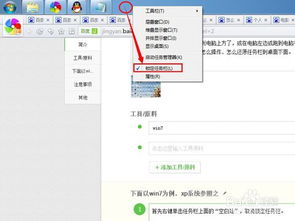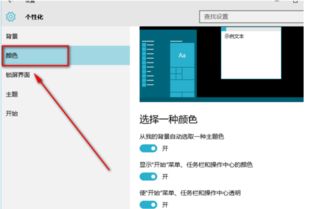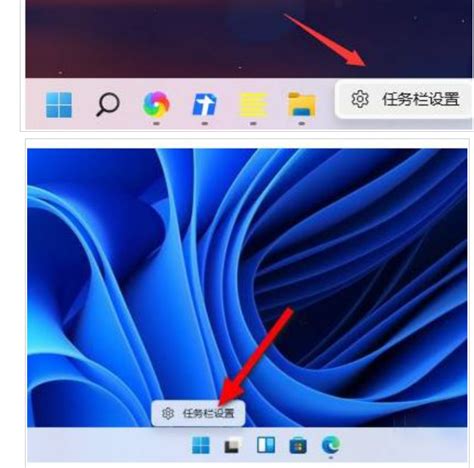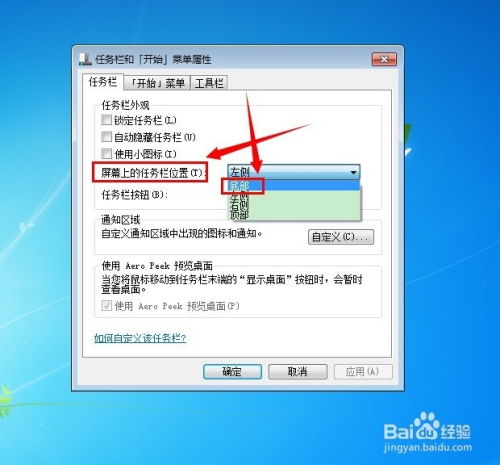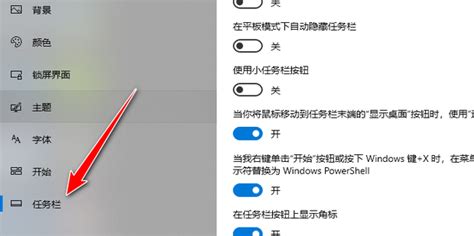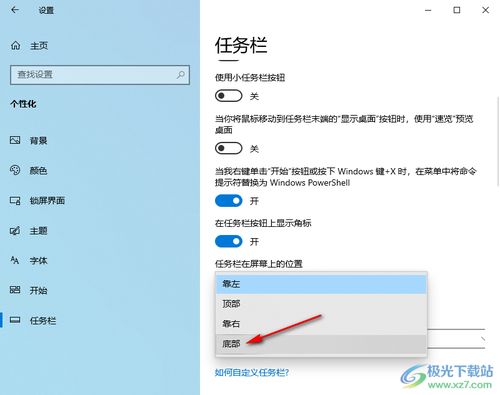如何将左侧任务栏还原到默认位置?
在Windows操作系统中,任务栏通常位于屏幕的底部,方便用户快速访问常用程序和窗口。然而,有时候你可能会发现任务栏被意外地移动到了屏幕的左侧或其他位置,这可能会让你感到不适应。幸运的是,将任务栏还原到其默认位置是一个相对简单的过程。本文将详细介绍如何将任务栏从左侧或其他位置还原到底部,以确保你的桌面布局恢复如初。
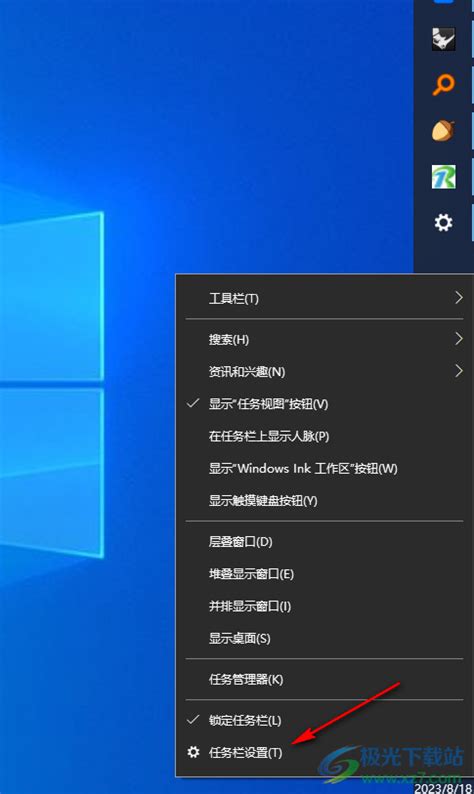
一、了解任务栏的位置设置
在Windows系统中,任务栏的位置是可以调整的。默认情况下,它位于屏幕底部,但用户可以根据个人喜好将其拖动到屏幕的顶部、左侧或右侧。这种灵活性使得Windows系统能够满足不同用户的偏好。然而,如果你不小心改变了任务栏的位置,并希望将其恢复,那么本文将为你提供详细的步骤。

二、检查任务栏锁定状态
在尝试移动任务栏之前,你需要确保任务栏没有被锁定。锁定的任务栏无法被拖动或调整大小。你可以通过以下步骤检查并解锁任务栏:

1. 右键点击任务栏的空白区域。
2. 在弹出的菜单中,查看是否有“锁定任务栏”的选项。如果该选项前面有一个对勾,表示任务栏已被锁定。
3. 点击“锁定任务栏”以取消锁定。此时,对勾会消失,任务栏现在可以被移动了。
三、将任务栏还原到底部
现在,你已经解锁了任务栏,接下来可以按照以下步骤将其还原到底部:
1. 直接拖动法:
将鼠标指针移动到任务栏的边缘,直到它变成一个双向箭头。
按住鼠标左键不放,将任务栏拖动到底部位置。
松开鼠标左键,任务栏应该已经固定在底部了。
2. 属性设置法:
右键点击任务栏的空白区域。
选择“属性”选项。
在弹出的“任务栏和开始菜单属性”窗口中,找到“任务栏在屏幕上的位置”下拉菜单。
选择“底部”选项。
点击“应用”按钮,然后点击“确定”按钮以保存更改。
此时,任务栏应该已经自动调整到底部位置了。
四、处理特殊情况
在某些情况下,你可能会遇到任务栏无法移动或还原的问题。这可能是由系统错误、第三方软件干扰或用户权限不足等原因造成的。针对这些情况,你可以尝试以下解决方法:
1. 重启Windows资源管理器:
按下Ctrl+Shift+Esc组合键打开任务管理器。
在“进程”选项卡中,找到并右键点击“Windows资源管理器”进程。
选择“重新启动”选项。这将重启Windows资源管理器,并可能解决任务栏无法移动的问题。
2. 以管理员身份运行命令提示符:
在搜索框中输入“cmd”,然后右键点击“命令提示符”选项。
选择“以管理员身份运行”。
在命令提示符窗口中,输入以下命令并按回车键:`taskkill /f /im explorer.exe`,这将结束Windows资源管理器的进程。
接着输入`start explorer.exe`命令并按回车键,以重新启动Windows资源管理器。
此时,尝试再次移动任务栏,看是否能够成功还原到底部。
3. 系统还原:
如果以上方法都无法解决问题,你可以考虑使用系统还原功能来恢复之前的系统状态。
打开“控制面板”,选择“系统和安全”,然后点击“系统”。
在左侧菜单中选择“系统保护”,然后点击“系统还原”按钮。
按照提示选择一个还原点,并按照步骤完成系统还原过程。
4. 检查第三方软件:
有时候,第三方软件可能会干扰任务栏的正常工作。你可以尝试卸载最近安装的软件或更新,以查看是否解决了问题。
此外,还可以检查是否有任何启动项或任务计划可能与任务栏发生冲突,并尝试禁用它们。
5. 修复Windows系统文件:
使用系统文件检查器(SFC)扫描来修复损坏的Windows系统文件。
以管理员身份运行命令提示符,并输入`sfc /scannow`命令。
等待扫描完成,并按照提示修复任何发现的问题。
五、预防任务栏位置改变
为了避免任务栏位置被意外改变,你可以采取以下预防措施:
1. 锁定任务栏:
右键点击任务栏的空白区域,然后选择“锁定任务栏”选项。这将防止任务栏被拖动或调整大小。
2. 避免使用第三方软件:
尽量避免使用可能会修改任务栏布局的第三方软件。
3. 定期备份系统:
定期使用系统备份功能来创建备份点。这样,在出现问题时,你可以快速恢复到之前的系统状态。
六、总结
任务栏是Windows系统中一个重要的组成部分,它提供了快速访问常用程序和窗口的便利。然而,有时候任务栏的位置可能会被意外改变,导致用户感到不适。通过本文介绍的步骤和方法,你可以轻松地将任务栏从左侧或其他位置还原到底部,并确保你的桌面布局恢复如初。同时,采取一些预防措施还可以帮助你避免类似问题的再次发生。希望这篇文章能够帮助你解决任务栏位置改变的问题,并提升你的Windows使用体验。
-
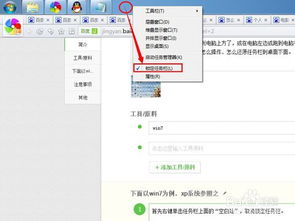 如何将电脑任务栏还原到下方?新闻资讯12-02
如何将电脑任务栏还原到下方?新闻资讯12-02 -
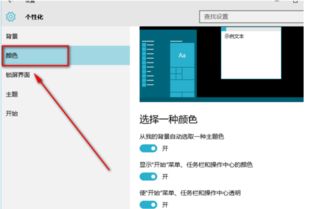 轻松掌握:如何自定义和设置任务栏新闻资讯01-24
轻松掌握:如何自定义和设置任务栏新闻资讯01-24 -
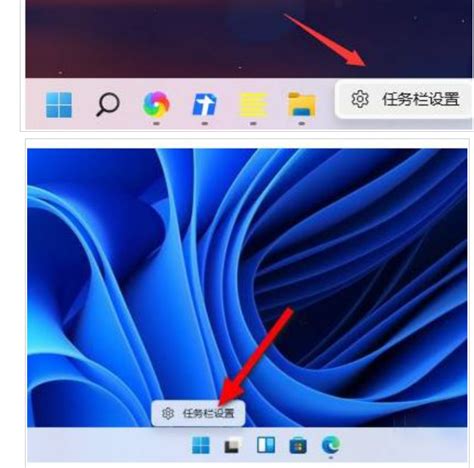 Windows 11教程:轻松将任务栏移至左侧新闻资讯12-10
Windows 11教程:轻松将任务栏移至左侧新闻资讯12-10 -
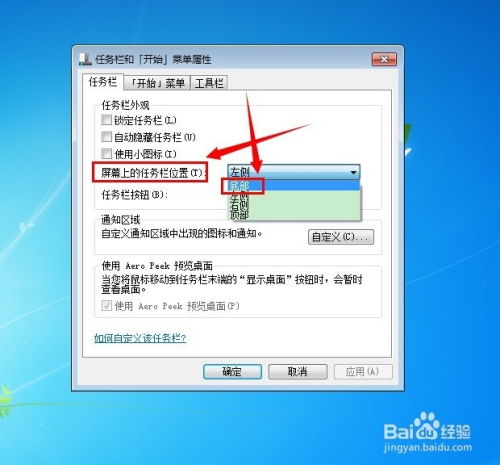 电脑任务栏变成竖向在左侧怎么办?新闻资讯02-02
电脑任务栏变成竖向在左侧怎么办?新闻资讯02-02 -
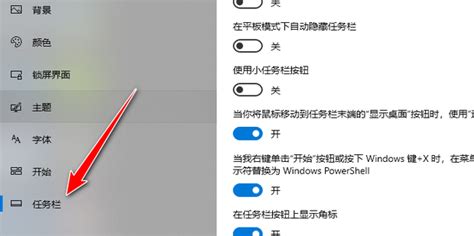 任务栏从电脑底部移到右侧,如何恢复?新闻资讯11-28
任务栏从电脑底部移到右侧,如何恢复?新闻资讯11-28 -
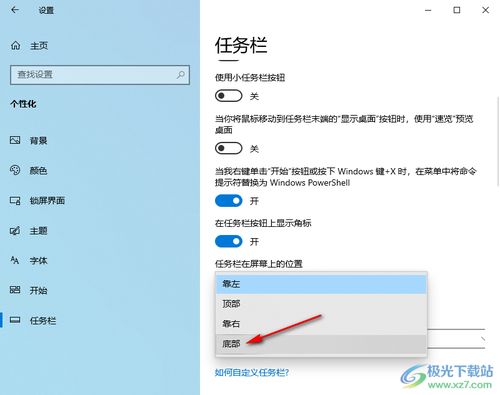 轻松解决!WIN10任务栏跑到屏幕上方怎么办?新闻资讯01-18
轻松解决!WIN10任务栏跑到屏幕上方怎么办?新闻资讯01-18